
Förra veckan tittade vi på några av grunderna för installation och uppgradering av en hårddisk på din dator. Den här veckan ska vi titta på de många problemen som dyker upp när du installerar en ny enhet.
Att installera en disk är en av de enklare uppgraderingarna du kan utföra, men det är inte utan huvudvärk. I den här utgåvan av maskinvaruuppgradering försöker vi snabbt squasha så många vanliga problem som vi kan. Om du för närvarande har problem med en hårddiskinstallation eller har löst problem tidigare kan du berätta om dem i kommentarerna så att andra läsare också kan dela med dig av dina erfarenheter. Och om du saknade den första delen av denna artikel i två delar kanske du vill kolla in den innan du läser den här.
Kontrollera och förbered den nya enheten

Som vi diskuterade i del ett kommer din enhet sannolikt att vara en av två grundläggande typer: en IDE-enhet (även känd som PATA) eller en SATA-enhet. Om du uppgraderar ett särskilt gammalt system kan din maskin ha problem med SATA-enheter - problem som inte kan lösas. I nästan alla fall när du kan använda SATA, vill du. Men om du inte kan, måste du slå igenom några master- och slavinställningar för att få din IDE-enhet att fungera ordentligt innan du installerar den. Om du planerar att använda SATA kan du hoppa till nästa steg där vi installerar den nya enheten. Om du använder IDE-enheter kommer du att vilja titta noga igenom detta.

Bygelinställningar är ofta kritiska. I första bilden i det här avsnittet kan du se en illustration av hårddiskhopparna och deras olika inställningar. På bilden direkt ovan kan du se delen på ström- / kabeländen på IDE-enheten som visar stiften där du gör dina bygelinställningar. Byxor kompletterar viktiga delar av kretsen som berättar om hur enheten ska fungera. Det viktiga att känna igen här är att IDE-enheter har en illustration av hur du ställer in enheten ordentligt före installationen, och du måste läsa det innan du installerar.
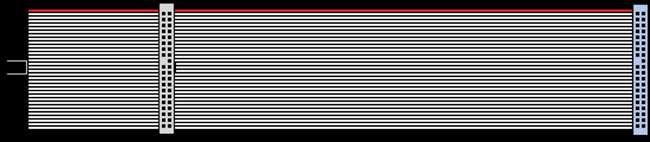
Om du kan installera enheter på separata IDE-kablar är det alltid lättare att göra det. Du kanske befinner dig i en situation där du måste ansluta två enheter på en IDE-kabel eftersom du har för många enheter och inte tillräckligt med IDE-kontakter på ditt moderkort. Till exempel kanske du installerar två nya hårddiskar för lagring, du har redan en IDE-enhet och du har också en optisk enhet som du behöver behålla. Om du bara har två IDE-kontakter på moderkortet tvingas du hantera bygelinställningar för att få din enhet att fungera.
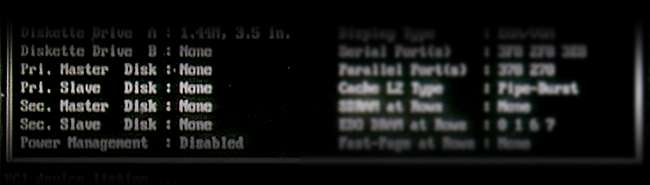
Ställ in systemdiskar på master och andra diskar på slav- eller kabelinställningar. Master / Slave-inställningar berättar för datorn vilka enheter som svarar på vilka kommandon och är därför kritiska. Om du kan installera systemdisken på en egen IDE-kabel, ställ in den till master-läge för enskild disk (ibland uppnås genom att ta bort bygeln) och installera andra skivor och enheter på andra kablar. Om inte, måste du installera systemdisken till huvudinställningen för dubbel enhet och välja att ställa in den andra enheten på IDE-bandet som antingen Slave (dubbel enhet) eller Kabelval, som automatiskt kommer att avgöra om enheten ska vara master eller slav. (Använd endast kabel som väljs som slavinställningsenheter.) Vissa skivor kan kräva en extra “slav närvarande bygel” för en master med slav närvarande inställning - igen, kolla din enhet för att se de inställningar du behöver använda.
Installera den nya enheten

Skjut försiktigt in enheten i hårddiskburen, vanligtvis under den optiska diskburen. Var uppmärksam på hålen i buren och se till att de ligger i linje med hålen i enheten.

Förhoppningsvis har du hårdvaran från när du tog bort enheten. Om inte, gör du det måste hitta eller köpa några hårddiskskruvar . När enheten sitter, skjut in och dra åt två skruvar för var och en av enhetens breda sidor. Strömmen och kablarna ska vara vända utåt.


Anslut dina datakablar till ditt moderkort. Den vänstra kabeln är en SATA-kabel och den högra är en IDE-kabel. Du måste ansluta en till enheten och en annan till lämplig kontakt på moderkortet.


Det här är vanligtvis hur moderkortkontakterna kommer att se ut. Hitta dem och anslut dina enheter, se till att kablarna sitter ordentligt och är korrekt installerade.


När dina data är anslutna kan du ansluta ström till dina enheter. Anslutningen till vänster är SATA-ström, som inte alla datorkraftaggregat har. Det är inte nödvändigt att använda SATA-ström om inte din enhet inte stöder de vanliga Molex-strömkontakterna, vilket många gör. Molex-kontakten till höger är inte uteslutande "IDE Power." Endera strömkontakten bär juicen till din enhet.
Ställ in enheten i din BIOS
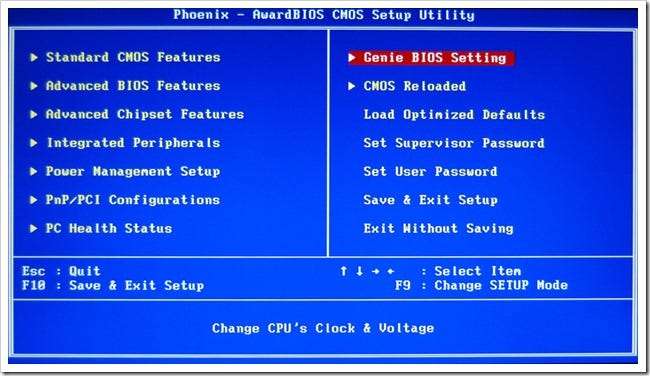
Om du installerar en ny startdiskett kan du behöva bråka med startordningen. De flesta moderna datorer använder fortfarande ett BIOS-verktyg för att ställa in startdiskordning och hantera en rad andra lågnivåverktyg som kör datorn.
Direkt efter att du hör POST-pipet när du slår på datorn måste du trycka på en av de vanliga tangenterna för att komma in i BIOS. Dessa är vanligtvis en av dessa: Radera, F1, F2, F3, F5, F10, Esc eller Infoga. Den första skärmen du ser efter POST säger vanligtvis något som "tryck Del för att komma in i BIOS."

Du kan behöva titta runt i några av de andra menyerna, beroende på hur din BIOS fungerar, men du letar efter "Boot Sequence." Du vill vanligtvis att dina optiska enheter eller andra flyttbara media ska listas först. Detta inkluderar USB eller till och med Floppy, om du är gammal skola. Du borde kunna se enheten i den här listan över startenheter. Om du inte gör det måste du titta på det här nästa avsnittet om felsökning av diskar.
Felsökning av en okänd enhet

Det är inte en perfekt värld, och ibland, när du installerar en ny enhet, känner din dator ibland inte igen den. Här är några vanliga orsaker till att den nya enheten inte fungerar.
De enkla grejerna först:
Kontrollera att dina kablar är väl anslutna och sitter ordentligt . Uppenbarligen om ström och data inte är korrekt anslutna kommer din enhet inte att kännas igen.
Kablarna kan ha kortslutningar eller skadas . Det är inte det vanligaste problemet, men det är möjligt att din kabel kan se okej ut men inte bära data.
Stiften / kontakterna på moderkortet har skadats . Detta kan vara frustrerande. Om en kontakt har oåterkalleligen skadats kan du kanske inte använda den för din enhet. Du kan böja stiften på plats säkert, även om det alltid finns en chans att de kan brytas om du använder för mycket kraft.
SATA-enheter:
Din dator stöder inte din SATA-enhet ur lådan . Du kan behöva en uppdaterad BIOS för att använda din enhet och du måste kontrollera tillverkarens moderkort för att ta reda på var du kan uppdatera den.
Din dator stöder inte SATA och du kan inte få PCI-baserade SATA-kontakter för att känna igen enheten . Det här är normalt och det går inte runt. Du måste installera drivrutiner för PCI-kortet antingen i eller när du installerar operativsystemet.
Din dator stöder SATA, men enheten finns inte i BIOS . Du kan behöva installera drivrutiner för disken innan du använder dem. Äldre versioner av Windows tillåter installation av drivrutiner från tredje part genom att trycka på F6 under installationen. Detta möjliggör installation av SATA-drivrutiner för disken eller för PCI-kort som du behöver för att använda hårddisken.
IDE-enheter:
Enhets- och bygelinställningar är avgörande! Som vi diskuterade i det tidigare avsnittet, om du har problem med en IDE-enhet, kan du nästan alltid vara säker på att den hoppas felaktigt. Titta på hur du har installerat enheterna och kontrollera dina bygelinställningar. Använd en enda kabel för varje enhet, om möjligt om du har många problem.
Andra problem:
Uppenbarligen har vi försökt att lista så många problem som möjligt. I kommentarerna berättar du om några av dina hårddiskinstallationsproblem som inte listas här, och vi lägger till dem (och förhoppningsvis lösningar) i den här listan. Naturligtvis, om du har haft galna hårddiskproblem och har löst dem själv, berätta om dem också för en seriös nördkredit!
Extra lagring: Hantera nya diskar

Om du inte installerar en ny systemdisk vill du troligen bara använda din nya enhet för lagring. Med dina nya enheter anslutna och surrar glatt måste du få ditt operativsystem att känna igen skivan.
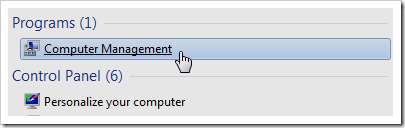
I Windows 7 klickar du på startmenyn och skriver “Datorhantering” för att komma till diskhanteringsverktyget.
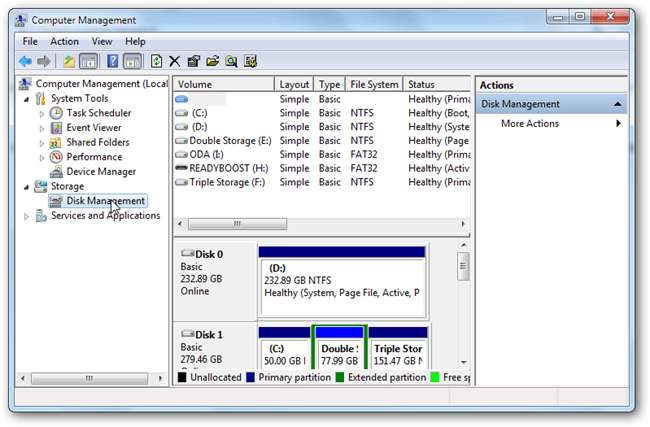
Använd det här verktyget för att initiera diskar, lägga till partitioner och formatera enheter som Windows inte automatiskt monterar.
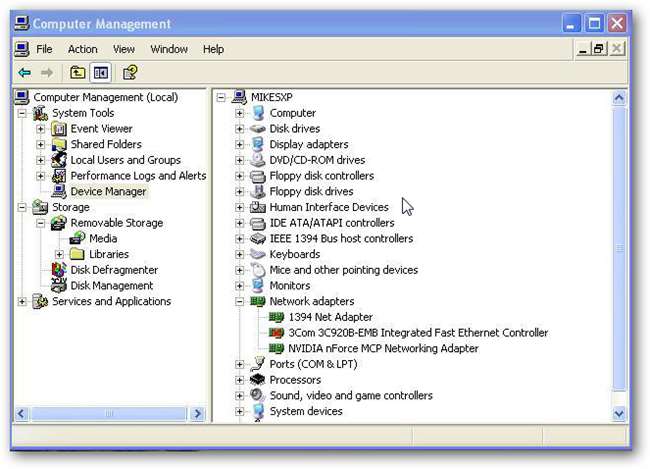
I Windows XP kan du komma till XP-versionen av detta verktyg genom att klicka på "Kör" på startmenyn och skriva compmgmt.msc . Diskhantering fungerar på samma sätt på båda operativsystemen, liksom på Windows Vista.
Installera ett nytt operativsystem
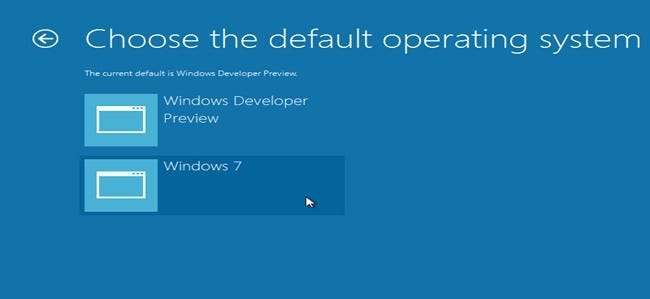
De flesta Windows-installationer kräver en optisk enhet och någon form av DVD eller CD. Om du letar efter en ny start måste du antagligen ha din DVD-ROM eller CD-ROM i rätt funktionsdugligt skick. Naturligtvis kan du alltid skapa en perfekt klon av din befintliga systemdisk, som vi diskuterade i del 1 av denna hårdvaruuppgradering. Vi har också beskrivit hur du installerar utvecklarförhandsgranskningen av Windows 8 tillsammans med Windows 7 - eller så kan du bara installera utvecklingsförhandsgranskningen endast på din nya systemdisk.
Om du inte redan har gjort det, kolla in första delen av denna tvådelade serie för uppgradering av hårddisken.
- Del 1: Hur man installerar en ny hårddisk, Pt 1.
Bildkrediter: Min dåliga dator 3 av Andy Ciordia , tillgänglig under Creative Commons. Jumperblock shuntar av Blodsutgjutare , tillgänglig under Creative Commons. Nappe.svg av Var på , tillgänglig under Creative Commons. SATA-strömkabel förbi ed g2s , tillgänglig under GNU-licens. Molex Connector av Chowells , tillgänglig under GNU-licens. Huvud-BIOS med Genie-BIOS valt av OCN-namn Okänt , antog rättvis användning. Dell Bios Boot Sequence av Clive Darr , tillgänglig under Creative Commons. Tre hårddiskar av Christopher Fritz , tillgänglig under Creative Commons. Alla andra bilder av författaren, lånade från andra HTG-författare, krediterade i tidigare artiklar eller antog rättvis användning.







